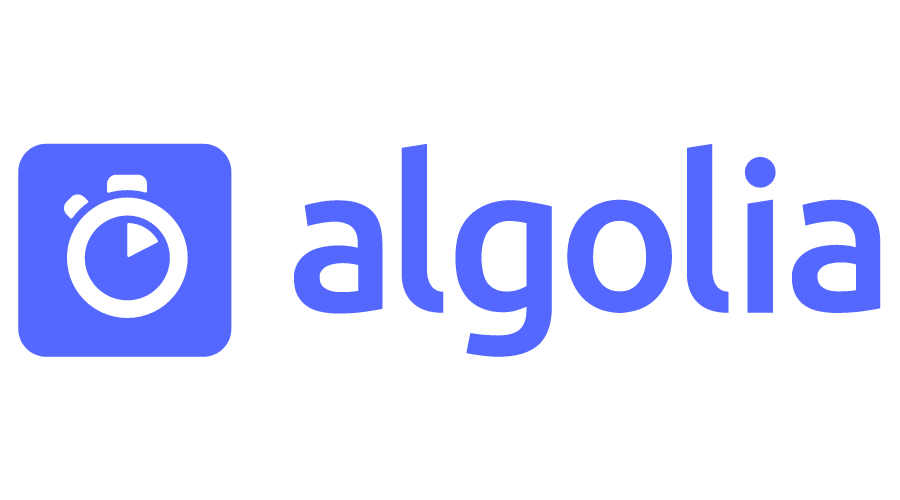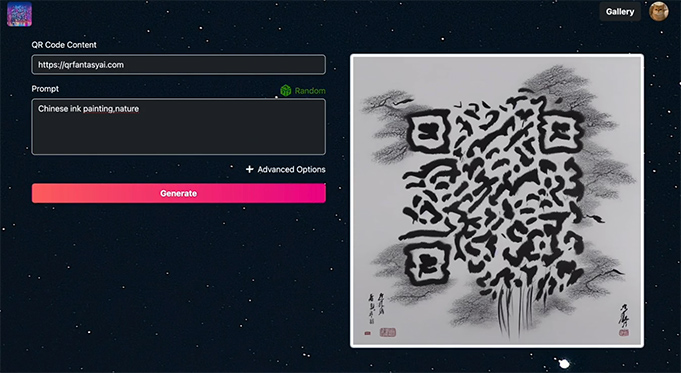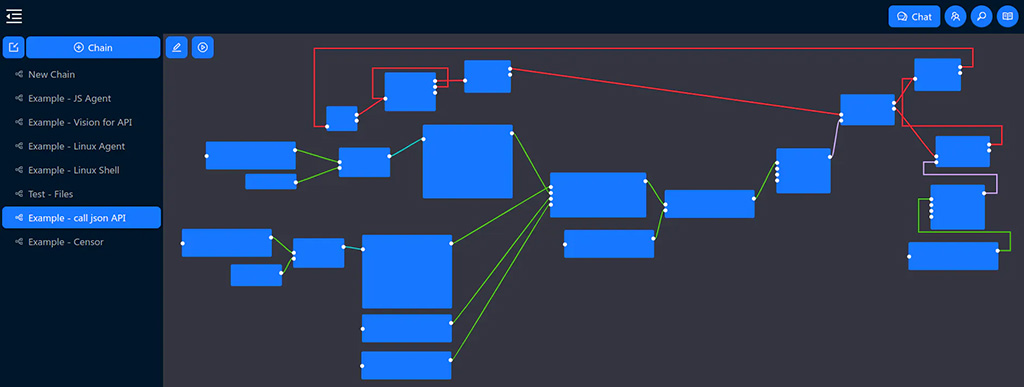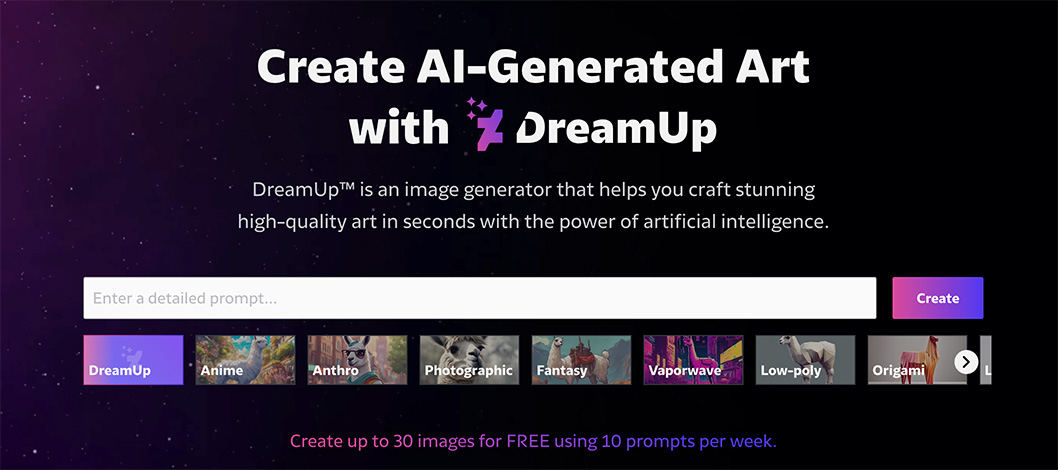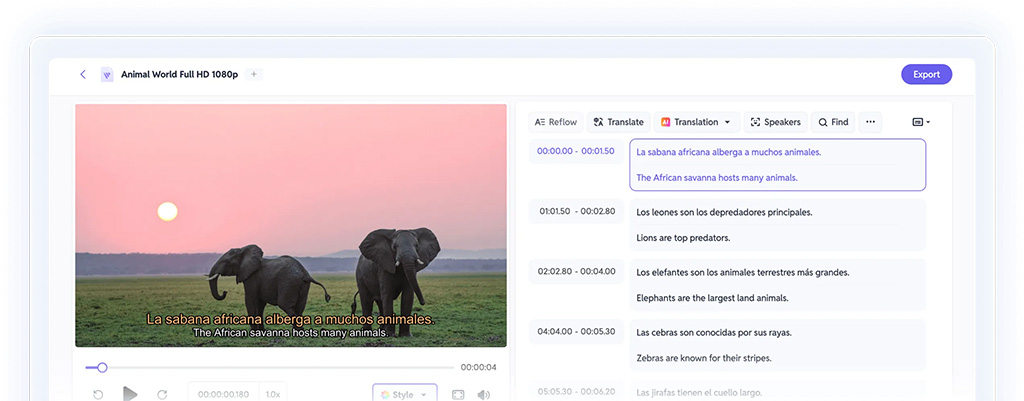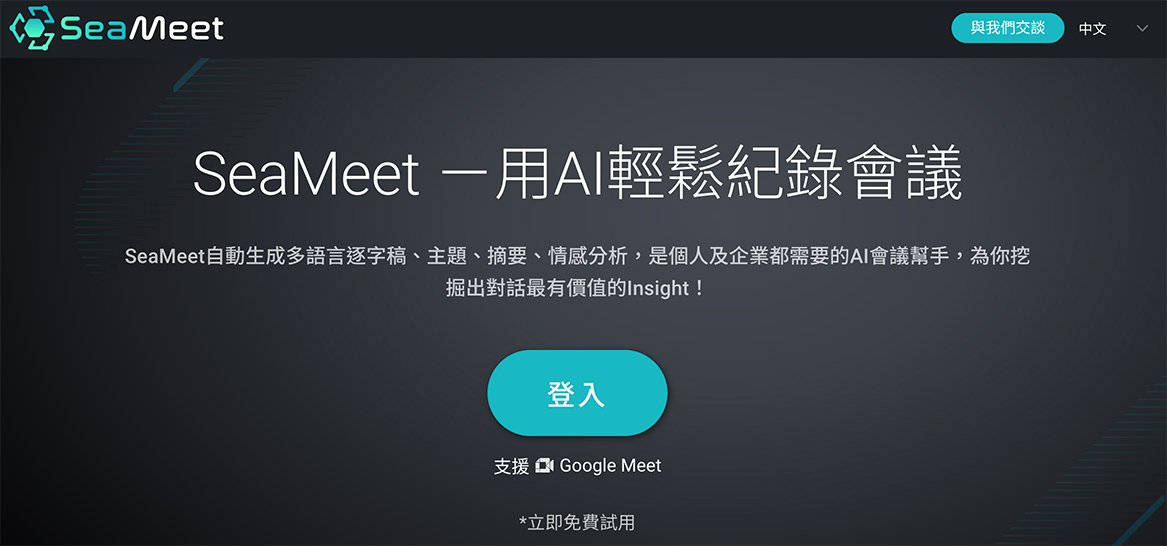
相信大家都一定有聽過一些可以記錄會議的 AI 工具,而今天要介紹的 SeaMeet 這個服務就是一個好用的 AI 會議記錄工具,而且他整合了 Google Meet 以及 Google Docs,讓你可以在幾乎不用改變使用習慣下就能無痛自動記錄線上會議。
目前官方網站說明的功能有以下這些:
會議逐字稿
提供即時會議錄音和文字逐字稿,可以顯示每句對話的說話者,讓您更專注於會議討論,而不會被其他事情分散注意力。並支援中文和英文逐字稿,而且即將擴大支援更多語言和會議平台,包括Google Meet。
會議記錄
SeaMeet AI 可以協助您編寫 AI 筆記,包括會議摘要、待辦事項、會議主題,以及記錄其他資訊,如會議標題、時間、地點和與會人員等。此外,團隊成員還可以在團隊筆記中共同合作,包括新增議程和會議目標,插入圖片和表格。您還可以將這些筆記保存為範本,以便在其他會議中重複使用。這些工具使您更容易編寫正確且可持續跟進的會議記錄。
會議清單
您可以在會議清單中瀏覽所有您想要的逐字稿會議以及相關資訊。如果您需要搜索過去的記錄,只需輸入關鍵字進行搜尋,或者透過會議日期、與會人員、標籤等篩選選項,快速找到所需的歷史會議記錄。
這邊就來介紹一下使用方法以及 SeaMeet 的特點。
登入系統
首先就是要登入 SeaMeet 的系統,由於其是整合 google 服務,所以我們可以透過 google 帳號快速登入就好。

接著要建立工作區域,方便之後的會議記綠整理。

即時會議記錄
接著我們就可以開啟新的 Google Meet 來體換 SeaMeet 強大的功能,首先在建立玩新的 Google Meet 會議室後,將會議室代碼貼入下面欄位並點擊「開始新會議記錄」。
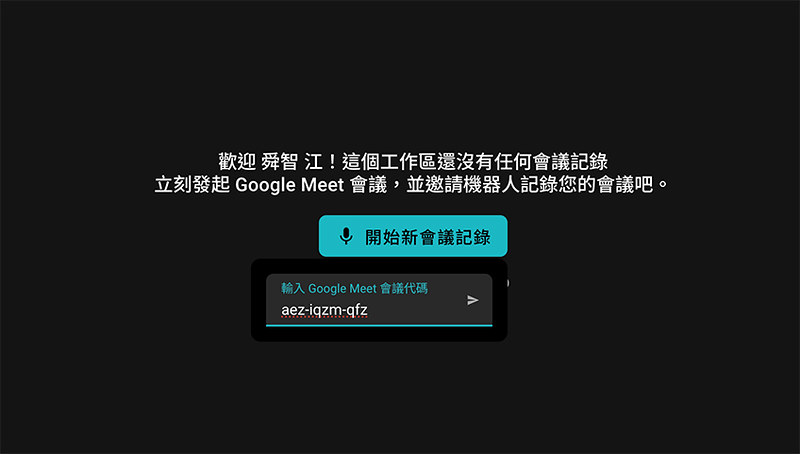
接著我們在 Google Meet 裡就可以把 SeaMeet 邀請進來了。
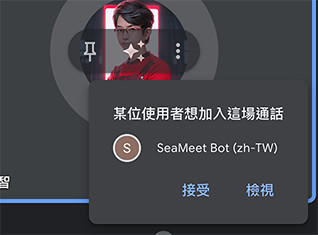
邀請進來後就能看到 SeaMeet 出現在列表內。
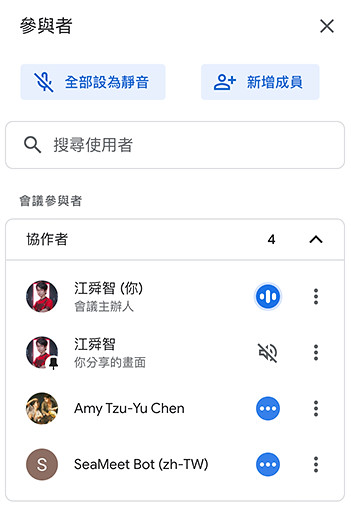
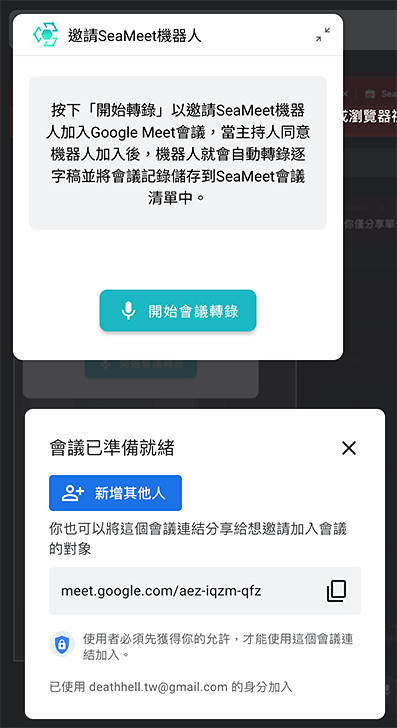
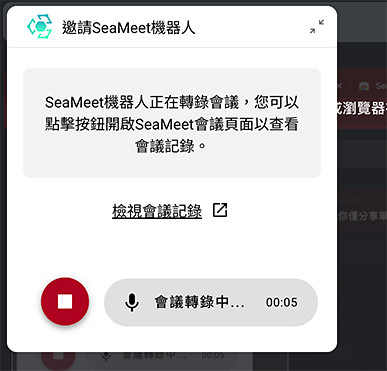
接著 SeaMeet 就會自動幫你記錄會議了。
逐字稿與會議記錄
接著回到 SeaMeet 的會議列表,就能看到我們正在進行的會議,當然也能看到之前的會議紀錄。
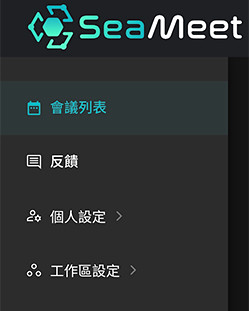

點進去之後就能看到即時的逐字稿紀錄。
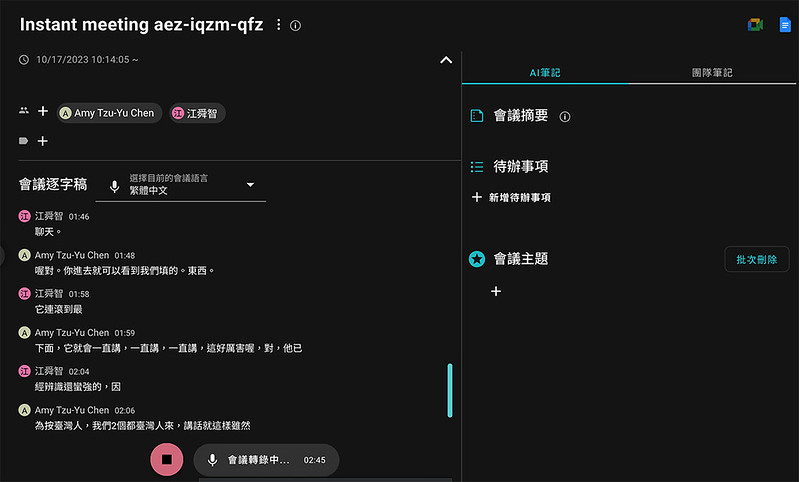
而在每隔一段時間,官方說法目前是 10 分鐘,SeaMeet 就會幫我們自動做會議摘要、條列待辦事項以及整理會議主題標籤。
這就是自動生成的會議摘要:
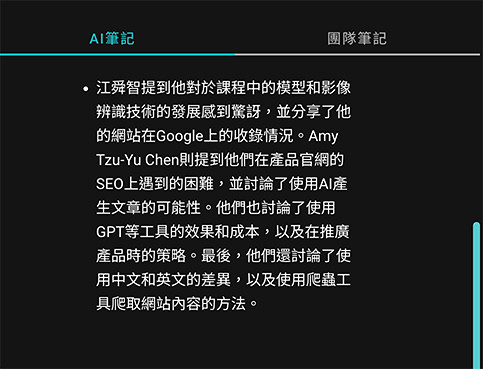
待辦事項:
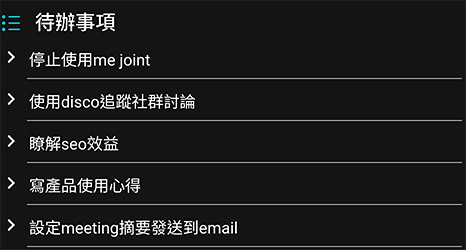
以及會議主題:
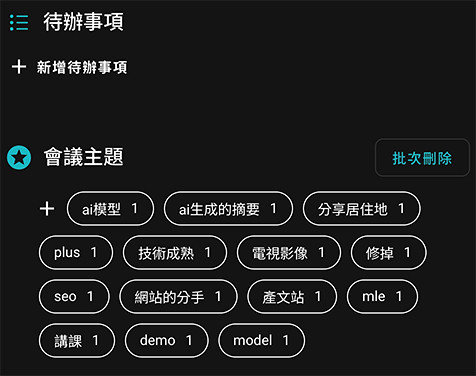
像這樣能夠自動摘要會議真的超級方便,節省我們非常多的時間。
彙整至 Google Docs
SeaMeet 還有一個很厲害的功能就是可以幫我們把會議記錄直接儲存到 Google Docs 去,你可以點擊右上角的 Google Docs icon,並將權限授予 Google Docs。
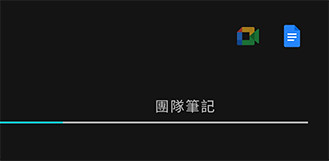
接著就會自動把會議記錄匯到 Google Docs 去了。

匯出的 Google Docs 會議記錄:
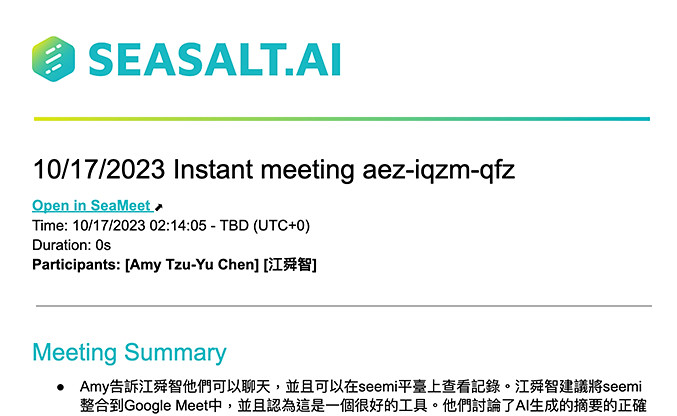
而且都還是可以即時更新的。
這個服務對繁體中文是非常友善的,就我的了解裡面還有很多的台灣工程師參與開發,如果對這樣的即時會議工具有需求,都很建議可以使用看看 SeaMeet 這個服務喔。